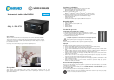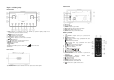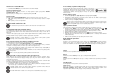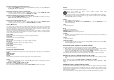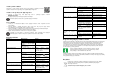User manual
Aby bylo možné zaručit, že funkce náhodného přehrávání bude pracovat správně, musí být
ve složce víc než 500 skladeb.
Zobrazení při přehrávání
1) Název skladby
2) Čas
3) Zobrazení ID3 tagu (pro další informace stiskněte
INFO)
4) Režim přehrávání v náhodném pořadí
5) Režim opakování
6) Přehrávání mediálního obsahu ze serveru
7) Obal alba (pokud je dostupný)
V průběhu přehrávání můžete používat tlačítka
přehrávání, jako na běžném CD přehrávači.
Podporované formáty jsou *.mp3, *.wma, *.waw,
*.flac.
Možnosti nastavení v menu System Settings
Equalizer
Zde můžete vybrat výchozí nastavení zvukového formátu a přizpůsobit si ho podle svých potřeb.
Vyberte jeden z následujících formátů:
NORMAL, FLAT, JAZZ, ROCK, MOVIE, CLASSIC, POP, NEWS, MY EQ, nebo MY EQ PROFILE
SETUP a výběr potvrďte stisknutím otočného ovladače (OK). Nastavení se projeví okamžitě.
MY EQ
Když jste pod předchozí položkou nastavili svůj zvukový formát, vyberte MY EQ, aby se okamžitě
aplikoval.
Nastavení profilu MY EQ
Zde můžete upravit nastavení vlastního zvukového formátu MY EQ.
Otáčením ovladače OK upravte nastavení basů, výšek a hlasitosti a nastavení uložte stisknutím
otočného ovladače (OK).
V následujícím kroku ještě uložení zvukového formátu potvrďte výběrem YES.
Jako výchozí se nastaví formát zvuku NORMAL. Pro získání nejlepšího zvuku zvolte zvukový
formát ROCK.
Používáte-li sluchátka, zvukový formát se automaticky změní na MEDIUM.
Internet settings (Nastavení internetu)
Network Wizard
Vyberte tuto položku menu pro vyhledání dostupných sítí.
Poté vložte klíč WEP/WPA, aby se zařízení připojilo k přístupovému bodu.
PBC WLAN setup
Zde můžete nastavit WPS připojení:
Aktivujte WPS připojení na zařízení, které podporuje WPS a poté na internetovém rádiu připojení
potvrďte výběrem YES a stisknutím tlačítka OK.
View settings
Zde se zobrazují informace k síti, ke které jste právě připojeni a MAC adresa zařízení.
WLAN region
Pod touto položkou můžete vybrat WLAN region, ve kterém provozujete zařízení.
Manual settings
Vyberte druh připojení Cable (ethernet), nebo Wireless (WiFi) a nastavte zapnutí, nebo vypnutí
příslušné funkce DHCP.
NetRemote PIN-Setup
Pod touto položkou můžete nastavit nový čtyřmístný kód, který bude potřeba zadat, když se chcete
připojit pomocí aplikace Lifestream IR na chytrém telefonu nebo tabletu.
Network profile
Zařízení ukládá až 4 WiFi sítě, ke kterým se naposled připojilo.
Vyberte některou síť a stiskněte OK. Vymazání názvu sítě ze seznamu potvrďte následně
výběrem YES.
Síť, ke které je rádio právě připojeno, nelze vymazat.
Keep network Connected
Pro zachování připojení k síti v pohotovostním režimu, nebo když používáte režim,
který nevyžaduje připojení k síti (AUX IN), vyberte tuto položku menu a nastavte funkci na YES.
K internetovému rádiu tak můžou přistupovat jiné přehrávače médií a probudit ho.
Pokud nechcete připojení k síti v pohotovostním režimu zachovat, nastavte funkci na NO.
Při tomto nastavení se funkce WiFi bude v provozních režimech, které nevyžadují připojení k síti
(AUX IN), vypínat. V tomto případě nebude možné ovládat rádio pomocí aplikace Lifestream II.
Vezměte na vědomí, že když zachováte připojení k síti i v pohotovostním režimu (nastavení
YES), spotřeba energie internetového rádia v pohotovostním režimu bude vyšší, než uvádí
technická data rádia pro pohotovostní režim.
Time/Date
Pod touto položkou menu nastavte čas a datum, jak popisujeme výše v části „Uvedení do provozu“.
Language
Zde můžete vybrat jazyk.
Factory reset
Pod touto položkou menu můžete výběrem YES resetovat zařízení na tovární nastavení.
Vymažou se všechny stávající informace, které souvisí s připojením k síti, a budete je muset zadat
znovu, aby se rádio mohlo znovu připojit.
Software Update
Zde můžete vyhledat a v případě potřeby nainstalovat dostupné aktualizace softwaru.
Auto-update
Když chcete, aby rádio automaticky kontrolovalo dostupnost aktualizací, vyberte YES.
Check now
Okamžité vyhledání dostupných aktualizací softwaru.
Start wizard (spuštění průvodce nastavením)
Spustí se průvodce nastavením, jak popisujeme výše v části „Uvedení do provozu“.
Info
V této sekci se zobrazuje verze softwaru a ID.
Display illumination
Zde můžete nastavit funkci podsvícení displeje:
− Ztmavení displeje v pohotovostním režimu, nebo v provozním režimu po uplynutí určitého času.
− Jas displeje